任务四,root账户密码的破解与保护
子任务一 进入单用户模式并修改toot账户密码
第一步:进入kernel编辑界面
开机进入GRUB,在读秒的时候,按两次a键,编辑kernel参数。
第二步:编辑kernel启动参数
进入kernel编辑界面,输入空格后,在输入数字1或single,以告诉Linux内核后续的启动过程需要进入单用户模式,然后按Eenter键即可进入单用户模式。
第三步:用【passwd】命令修改root密码
系统无需密码进入单用户模式,使用【passwd】命令修改账户口令。
输入【passwd】命令,然后按Enter键,系统等待输入新的root密码,输入完成后按Enter键再次确认输入新的密码,输入完成后按Enter键即可。


子任务二 给单用户模式加密
第一步:打开/boot/grub/grub.conf文件
输入如下命令,在vim编辑器打开/boot/grub/grub.conf文件:【vim /boot/grub/grub.conf】
第二步:编辑/boot/grub/grub.conf文件
在splashimage这个参数下一行添加:password=密码
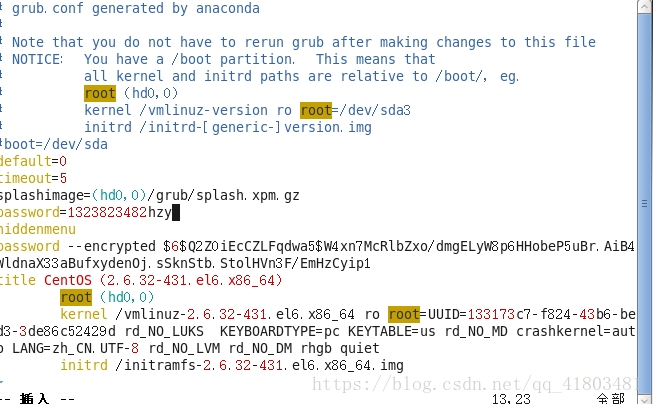
保存后重新启动计算机,再次登录到GRUB菜单页面的时候会发现,这时已经不能直接按e键编辑启动标签了,需要使用【p】命令,输入正确的密码后才能够对启动标签进行编辑
方式二:MD5加密方式
第一步:给密码进行md5加密
在终端中输入【grub-md5-crypt】后按Enter键,这时系统会要求输入两次相同的密码,之后系统便会输出MD5码。
第二步:添加md5密文到/etc/grub.conf文件中
将生成的MD5密文复制下来,然后编辑/etc/grub.conf文件,在splashimage这个参数下一行添加MD5密文。
保存后重新启动计算机,再次登录到GRUB菜单页面的时候就会发现,这时也不能直接按e键编辑启动标签了,需先使用【p】命令,输入正确的密码后才能够对启动标签进行编辑。


任务五,管理Linux系统的用户与用户组
Linux系统对用户分配如下:
-系统管理员:root
-普通用户:普通用户分为以下两种
系统用户:系统用户通常是不可登陆的,执行某些服务及进程的帐号
登录用户:一般用户,
我们登录linux系统时,输入的是我们的帐号,但是linux系统并不会直接识别你的帐号,而是通过我们建立帐号时系统分配的ID号码,对于用户类型ID分配如下:
-系统管理员ID:0 (root用户ID)
-普通用户ID:1~65535,
系统用户ID:1~499(CentOS 6),1 ~999(CentOS 7)
登录用户ID:500~+(CentOS 6),1000~+(CentOS 7)
在建立用户帐号时,系统会为用户帐号分配至少两个ID,一个用户ID(UserID,简称UID),一个用户组ID(GroupID,简称GID),上面是UID,下面了解一下GID:
-管理员组:0 (root组ID)
-普通组:1~65535,
系统组ID:1~499(CentOS 6),1 ~999(CentOS 7)
非系统组ID:500~+(CentOS 6),1000~+(CentOS 7)
对于一个用户而言,只有唯一个UID,但是可以有多个不同的组,分别为主组和附加组,主组组名与用户名相同,且只有一个用户,也可以称为私有组。主组以外的组为附加组。
第一步:查看Linux系统中的用户
系统中所有的用户存放文件为/etc/passwd,可通过【vim /etc/passwd】命令打开查看。

第二步:查看用户密码以及有效期的文件
用户密码以及有效期的存放文件/etcšadow可通过【vim /etc/šhadow】命令打开查看。【vim /etcšadow】编辑用户密码的存放文件。把user2所在行的第一个冒号与第二个冒号之间的字符删除掉,设置user2的密码为空。

第三步:查看账号所属组文件
/etc/group文件是用户组的配置文件,内容包含用户和用户组,并且能显示出用户是归属哪个用户组或哪几个用户组,因为一个用户可以归属一个或多个不同的用户组,同一用户组的用户之间具有相似的特征。Linux中每建立一个用户时,同时也建立一个同名的组,此用户默认是加入到此组中。组用户文件存放在/etc/group里面,可以通过【vim /etc/group】命令查看,如图所示:

第一列:用户组名称;
第二列:用户组密码;
第三列:GID,即组ID;
第四列:用户列表,每个用户之间用逗号(,)分割,本字段可以为空,如果为空表示用户组为GID的用户名
第四步:查看用户组密码文件
通过【vim /etc/gshadow】命令可以查看用户组密码存放文件,每个用户组独占一行,如图所示:
CentOS中,建立与删除用户的主要命令以及释义如下:
第一列:用户组名称;第二列:用户组密码,这个段可以是空的或有叹号(!),如果是空的或有叹号(!),表示没有密码;
第三列:用户组管理者,这个字段也可以为空,如果有多个用户组管理者,用“,”号分割;
第四列:组成员,如果有多个成员,用逗号分割
第五步:建立与删除用户
【useradd yhy】新建yhy用户。【passwd yhy】为yhy用户设置密码,密码输入时无任何显示。
【useradd ybs -d /home/y】新建ybs用户,并指定家目录为/home/y。

【useradd user2】增加新用户user2,用户默认家目录为/home/user2。
【userdel yhy】删除用户,但不删除家目录。
【userdel -r ybs】删除ybs用户,并删除用户家目录。
【usermod -l user2 user1】修改用户user1名称为user2。
【usermod -L user2】锁定用户名user2,锁定后user2不能登录。
【usermod -U user2】解锁用户名user2。
【su -user1】root用户切换到普通用户,不需要密码
【su -root】普通用户切换到root用户,需要root密码。

【groupsdd grp1】新建用户组grp1。
【groupdel grp1】删除用户组grp1。
【groupmod grp2 grp1】修改用户组名称grp1为grp2。
【gpasswd -a user2 grp2】把用户user2加入到用户组grp2中。
【gpasswd-d user grp2】把用户user2从用户组grp2中删除。

任务六 管理Linux系统的文件权限
第一步:认识文件权限说明
执行【ls -l】或【ls -al】或【ll】命令后显示的结果如图所示

第一个字符一般用来区分文件和目录: d表示是一个目录,事实上在ext2(s中.目录是。个特殊的文件。一表示这是一个普通的文件。1表示这是一个符号链接文件,实际上它指向另一个文件。b.c 分别表示区块设备和其他的外围设备,是特殊类型的文件。
第2~10 个字符是用来表示一般权限,每3 个为一组,左边3个字符表示所有者权限,中间3 个字符表示与所有者同一组的用户的权限,右边3 个字符是其他用户的权限。这3个一组共9 个字符,代表的意义如表所示:
每个目录都有自己的专属目录,即家目录,通常集中放置在/home目录下,这些专属目录的默认权限为rwx------,表示目录所有者本身具有所有权限,其他用户无法进入该目录。执行【mkdir】命令所创建的目录,其默认权限为rwxr-xr-x用户可以根据需要修改目录的权限。
我们把r,w,x分别用数值4,2,1来表示,权限数字之和即可代表对应的权限如下:r:对应的数组4;w:对应的数值2;x:对应的数值1;-:对应的数值0。rwx合起来就是4+2+1=7,一个rwxrwxrwx的权限全开放的文件,数值为777
在图中当执行【 chmod】 命令改变文件和目录的权限。【chmod 777 123.txt】把123.txt 文件的权限设置为777。
【chmod 777 /home/user]仅把/home/ user 目录的权限设置为rwxrwxrw。
【chmod -R 777 /home/ user】将整个/home/user 目录与其中的文件和子目录的权限都设置为rwxrwxrwx 。
【chmod u==rwx,g==rx,o==rx 123.txt】把123.txt 文件设置为755 的权限。
这里的u=rwx代表user(文件的拥有者)的权限等于rwx,g=rx代表group(所属组)的权限等于rx,o=rx 代表other(其他人)的权限等于rx。
第三步:更改文件的所有者以及所属组
文件与目录的权限可以改变,使用【chown】命令还可以改变其所有者及所属用户组。

通常/root账号搭配【umask】命令的数值为022、027和077,普通用户则是采用002,这样所产生的权限依次为755、750、700和775。用户登录系统时,用户环境就会自动执行【umask】命令来决定文件、目录的默认权限。
第五步:识别特殊权限
Linux 引人suid,sgid.sticky 这3 种特殊权限,能够更加方便、有效和安全地控制文件。在一个目录或文件上加人suid 特殊权限时,如果原来目录或文件的属主具有x(执行)权限,就会用小写的s 来替代x,如果原来文件或目录不具有x(执行)权限,就会用大写的S来代替x。同样sgid、sticky和suid相同。
如果在一个文件或目录上加入sticky权限时,若原文件或目录的其他用户有x权限时,就用小写t代替x;如果没有就用大写T来代替x。
第六步:识别文件颜色
在Linux中文件名颜色不同,代表文件类型不一样。具体如下:浅蓝色:表示链接文件; 灰色:表示其他文件;
绿色:表示可执行文件;
红色:表示压缩文件;
蓝色:表示目录;
红色闪烁:表示链接的文件有问题了; 黄色:表示设备文件,包括block、char、fifo。
用【dircolors -p】命令可以看到默认的颜色设置,包括各种颜色和“粗体”,下画线,闪烁等的定义。
【touch a. txt】创建的一般文件,文件颜色变为白色。
【chmod 755 a. txt】增加可执行权限后,文件颜色变为绿色。
【ln /etc/abc. txt 345. txt】执行该命令后,文件颜色变为天蓝色(建立 345. txt为/etc/abc.txt 345.txt的快捷方式) 第七步:总结常用的一个命令【chmod u+x,g-x,o=x test】所有者加上执行权组成员减少执行权限,其他成员设置为执行权限。
【chmod -R 766 . /】修改当前目录权限,要求里面的所有文件和文件夹的权限修改为766.
【chown user1:G3 zip.zip】修改zip.zip的所有者为user1,所有组为G3。
【umask】查看当前umask参数。 【touch /home/dir1】在/home目录下创建新目录dir1。
【ll /home/dir1】显示目录dir1的详细信息,记录目录的权限信息。
【umask 066】改变umask参数为066。
【chmod g+w /home/dir1】为dir的同组用户增加写权限。
【chmod 755 /home/dir1】改变file1的文件权限为755。






















 296
296











 被折叠的 条评论
为什么被折叠?
被折叠的 条评论
为什么被折叠?








